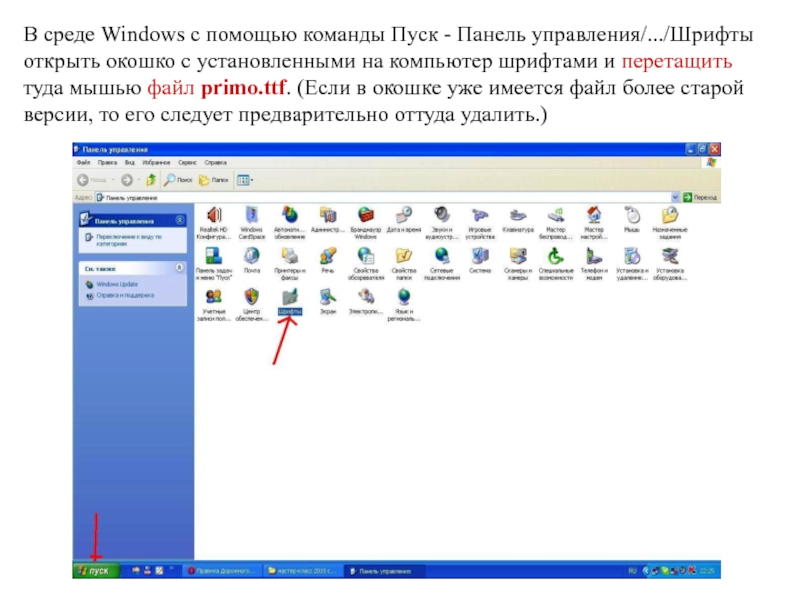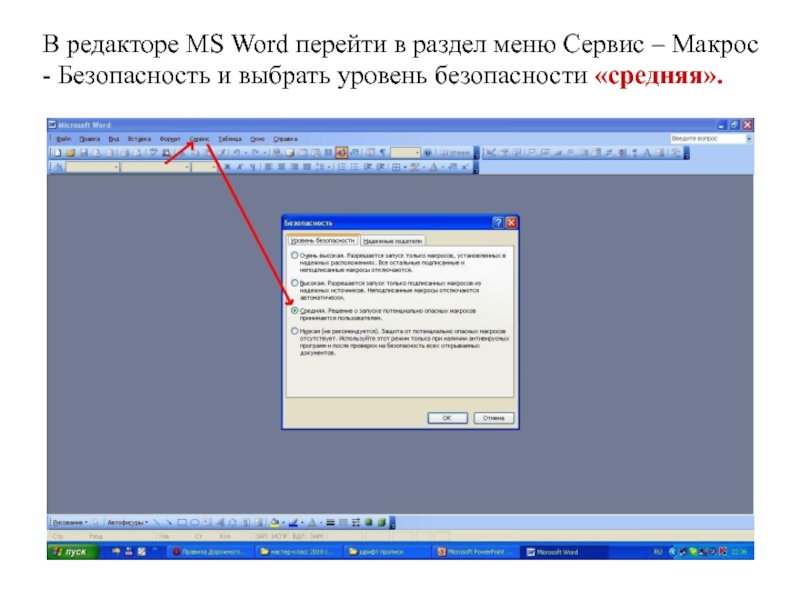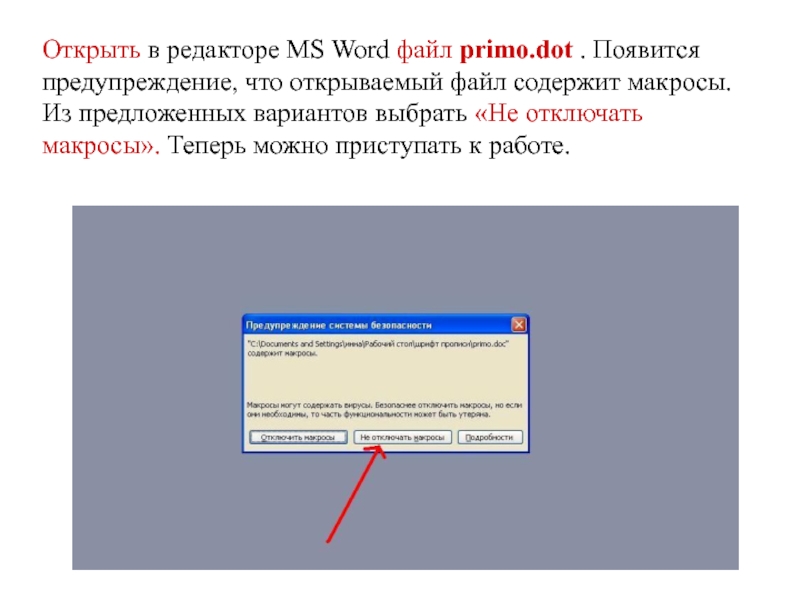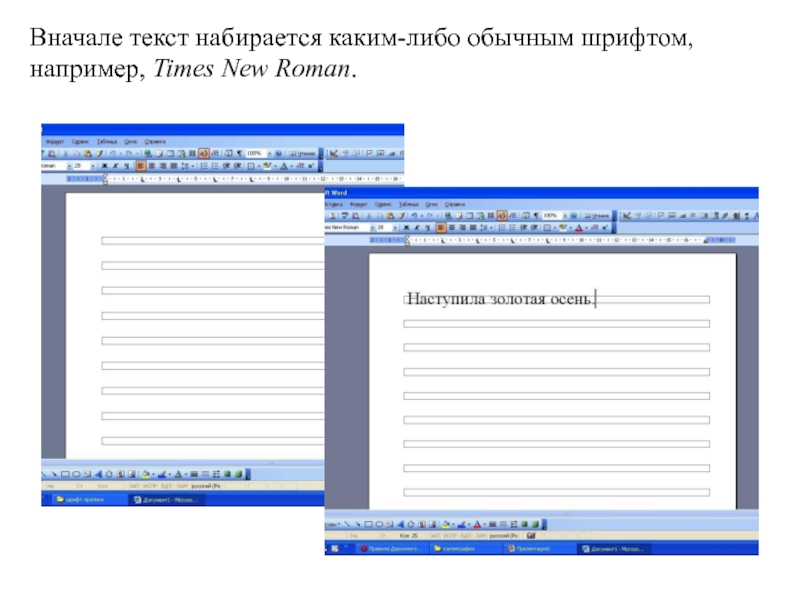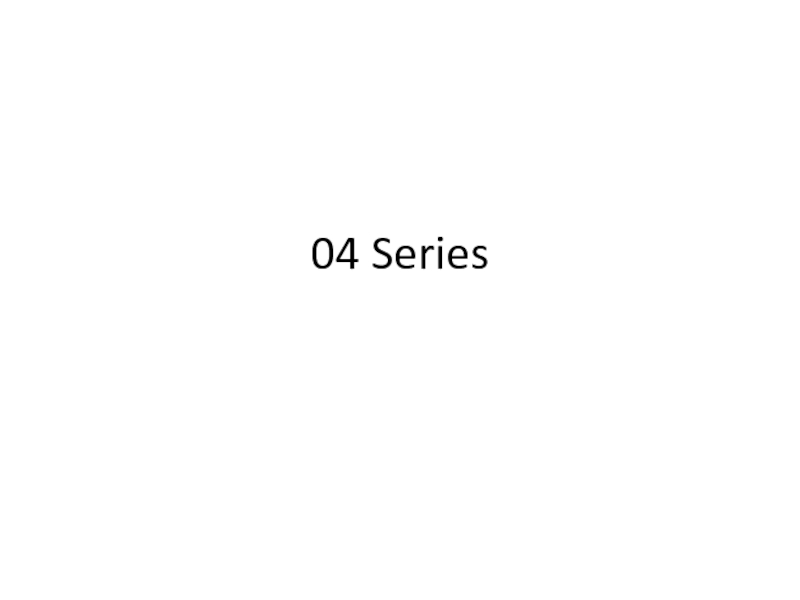Разделы презентаций
- Разное
- Английский язык
- Астрономия
- Алгебра
- Биология
- География
- Геометрия
- Детские презентации
- Информатика
- История
- Литература
- Математика
- Медицина
- Менеджмент
- Музыка
- МХК
- Немецкий язык
- ОБЖ
- Обществознание
- Окружающий мир
- Педагогика
- Русский язык
- Технология
- Физика
- Философия
- Химия
- Шаблоны, картинки для презентаций
- Экология
- Экономика
- Юриспруденция
Шрифт TrueType ( Primo) для прописей-текстов Автор презентации: Галкина И.А
Содержание
- 1. Шрифт TrueType ( Primo) для прописей-текстов Автор презентации: Галкина И.А
- 2. В среде Windows с помощью команды Пуск
- 3. В редакторе MS Word перейти в раздел
- 4. Открыть в редакторе MS Word файл primo.dot
- 5. Вначале текст набирается каким-либо обычным шрифтом, например, Times New Roman.
- 6. Затем текст выделяется мышью. Команды: Сервис – Макрос – Макросы – ToPrimo – Выполнить
- 7. Макрос ToPrimo переводит выделенный текст в шрифт
- 8. По завершению работы в редакторе MS Word
- 9. Скачать презентанцию
В среде Windows с помощью команды Пуск - Панель управления/.../Шрифты открыть окошко с установленными на компьютер шрифтами и перетащить туда мышью файл primo.ttf. (Если в окошке уже имеется файл более старой
Слайды и текст этой презентации
Слайд 2В среде Windows с помощью команды Пуск - Панель управления/.../Шрифты
открыть окошко с установленными на компьютер шрифтами и перетащить туда
мышью файл primo.ttf. (Если в окошке уже имеется файл более старой версии, то его следует предварительно оттуда удалить.) Слайд 3В редакторе MS Word перейти в раздел меню Сервис –
Макрос - Безопасность и выбрать уровень безопасности «средняя».
Слайд 4Открыть в редакторе MS Word файл primo.dot . Появится предупреждение,
что открываемый файл содержит макросы. Из предложенных вариантов выбрать «Не
отключать макросы». Теперь можно приступать к работе.Слайд 7Макрос ToPrimo переводит выделенный текст в шрифт Primo, вставляя при
этом соединительные линии. Можно изменить цвет букв в текстовом редакторе
(например, серый для обводки).Слайд 8По завершению работы в редакторе MS Word перейти в раздел
меню Сервис – Макрос - Безопасность и восстановить прежний уровень
безопасности (рекомендуется «высокая»).УДАЧНОЙ РАБОТЫ!
Источник – сайт Леонида Некина «Тропинка к гениальности» : http://nekin.narod.ru/e21.htm